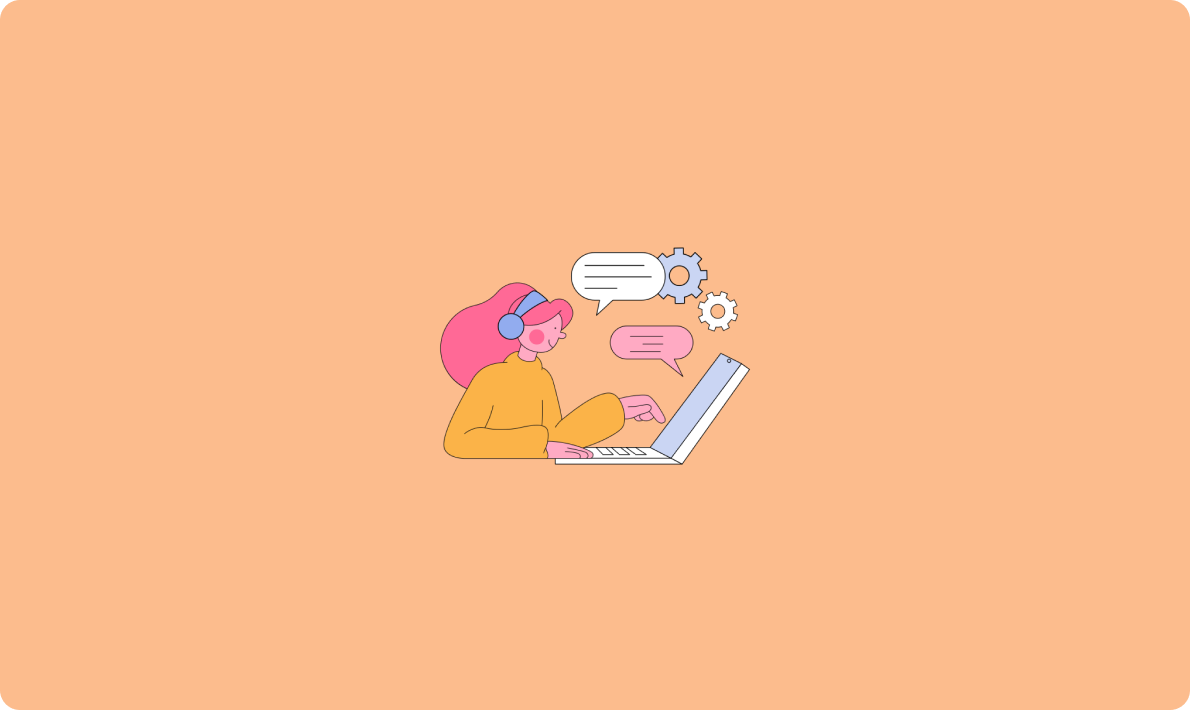
文心一言写代码:代码生成力的探索
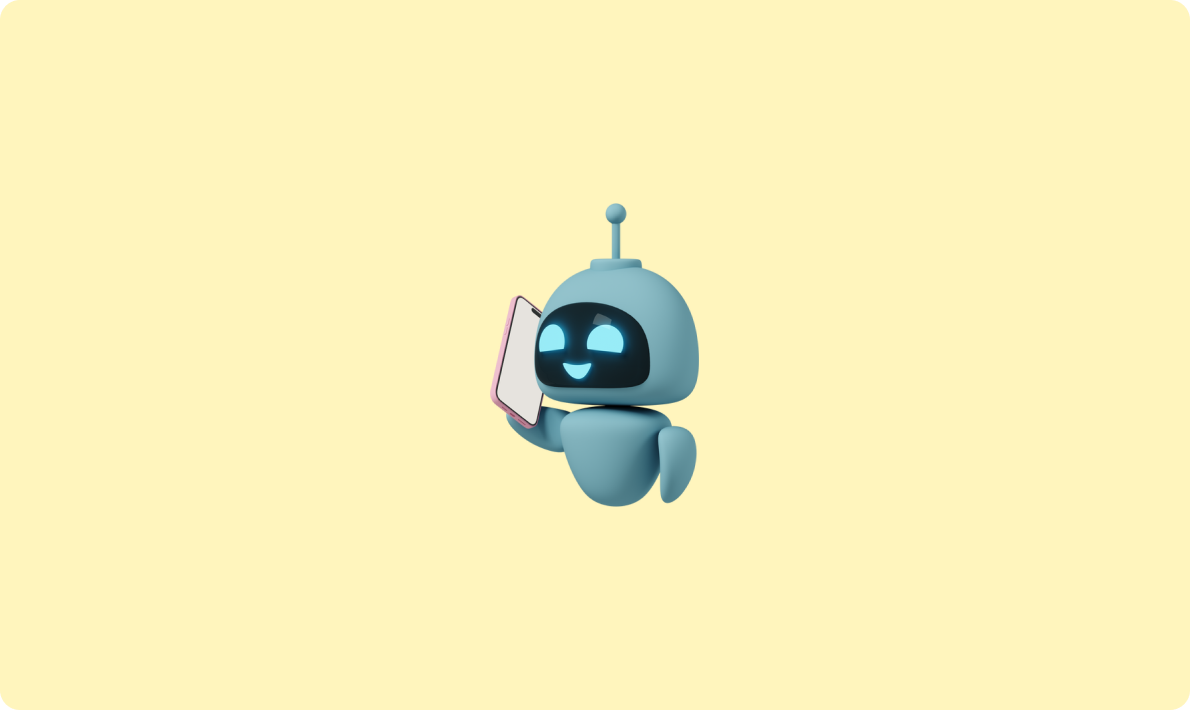
Kimi API 自从推出以来,因其便捷的使用和强大的功能,吸引了大量开发者的关注。它不仅兼容 OpenAI 的生态系统,还提供了一些独特的功能,使得各类开发者能够轻松上手,无论你是后端、前端工程师,还是编程小白,都可以找到合适的使用方式。本文将深入探讨如何使用 Kimi API 开发应用,并提供详细的代码示例和图片说明,帮助你快速入门。
在使用 Kimi API 之前,确保你已经拥有一个 Kimi 智能助手的账号。通过 Kimi 开放平台,你可以获得 15 元的免费体验额度,这对于初学者来说是非常友好的。首次登录平台后,首先需要获取 API Key。具体步骤如下:
登录 Kimi 开放平台,进入“账户总览”查看体验额度。
在左栏点击“API Key 管理”,然后选择“新建”以创建新的 API Key。记得在生成后立即保存,因为 Key 只会显示一次。
API Key 是你调用 API 的凭证,类似于账号密码,务必保密。
获取 API Key 后,我们可以通过 Postman 进行简单的接口测试,以下是详细步骤:
新建一个 POST 请求,输入 API 地址:https://api.moonshot.cn/v1/chat/completions。
在 Authorization 标签页选择“Bearer Token”方式,并在“Token”字段填入 API Key。
在 Body 标签页选择“raw”,并在右侧选择“JSON”,填入以下数据:
{
"model": "moonshot-v1-8k",
"messages": [
{ "role": "user", "content": "你是谁?" }
]
}点击“Send”发送请求,稍等片刻即可看到 Kimi 的回应。
通过这些步骤,你可以体验到 Kimi API 的基本功能。
在进一步使用 Kimi API 前,了解一些基本概念是非常重要的。Kimi 提供了多个模型供选择,每个模型都有不同的特点。理解上下文窗口和 Token 的概念,以及 API 的计费方式,对合理使用 API 也很重要。有关这些内容的详细解释,可以参考 “解答Kimi API常见问题”。
Kimi 的 API 设计兼容 OpenAI 的行业标准,这使得大多数基于 GPT 的项目可以无缝切换到 Kimi API。这种兼容性不仅节省了开发者的时间,也使得它在开发者社区中迅速流行起来。接下来,我们将从不同角色的开发者的角度,探索如何高效使用 Kimi API。
对于后端工程师,Kimi 提供了多种调用方式:
如果你使用 Python,可以通过以下代码快速上手:
from openai import OpenAI
client = OpenAI(
api_key="{KIMI_API_KEY}",
base_url="https://api.moonshot.cn/v1",
)
completion = client.chat.completions.create(
model="moonshot-v1-8k",
messages=[
{ "role": "user", "content": "..." }
],
)这种方式对于熟悉 OpenAI 的开发者来说非常便捷。Kimi 官方还提供了 Cookbook 仓库,其中包含 Java 和 Go 的示例代码,可以帮助不同语言的开发者快速上手。
前端工程师可以利用现有的开源项目快速入门。GitHub 上有许多基于 GPT API 的聊天机器人项目,可以作为学习的对象。通过修改这些项目的配置,将 Kimi API 集成进去,便可以实现类似 ChatGPT 的功能。
NextChat 是一个很好的例子,它提供了丰富的配置选项和在线演示。通过简单的配置修改,Kimi API 可以完美运行于此平台。
即使你没有编程基础,也可以通过一些工具快速体验 Kimi API 的强大功能。Dify 是一个零代码的平台,允许用户快速搭建智能体。只需通过简单的配置,便可以让 Kimi 成为你的智能助手。
Dify 是一个功能强大的平台,支持零代码搭建智能体。登录 Dify 的操作台后,进入“设置”页面,在“模型供应商”中选择 Kimi。将 Kimi 设置为主力模型后,你可以在“工作室”界面创建聊天助手,选择 Kimi 作为模型,进行调试和预览。
通过这种方式,你可以快速上手 Kimi API,无需编写一行代码。
对于喜欢浏览外文网页的用户,OpenAI Translator 是一个实用的插件。它基于 GPT API 开发,并可以通过简单配置使用 Kimi API 作为翻译引擎,极大地方便了日常的翻译需求。
这种插件支持多种语言的翻译,配置简单,效果显著,是学习和工作中的好帮手。
通过本文的介绍,你应该对 Kimi API 的使用有了更深的了解。无论你的背景如何,都可以找到合适的方式来利用 Kimi 的强大功能。希望大家都能通过 Kimi API 开发出更多有趣的应用。
问:如何获取 Kimi API 的 API Key?
问:Kimi API 是否兼容 OpenAI 的项目?
问:Kimi API 是否支持多语言?
问:Dify 平台的主要功能是什么?
问:如何在浏览器中使用 Kimi API?
希望这些信息能够帮助你更好地使用 Kimi API,发挥其最大的潜力。